Hirdetés
Amint valószínűleg felismerte, feltűnő fekete-fehér képeket készíthet a Adobe Photoshop egy kicsit többet vesz igénybe, mint a „Konvertálás szürkeárnyalatosra ” doboz. Vannak sokféle módon Photoshop tippek a fekete-fehér fényképezéshez Olvass tovább a monoton hangszer remekműveinek optimalizálása érdekében, és ez a módszer a kedvencem a nagy kontrasztú fekete-fehér képek készítéséhez.
A folyamat befejezhető a Adobe Camera RAW RAW-fotók szerkesztése az Adobe Camera Raw programban Olvass tovább interfész, ami azt jelenti, hogy a RAW fájlok a legjobban működnek. Ha megvan a merevlemezed, amely JPEG-fájlokkal rendelkezik, akkor a remény nem veszít el, feltéve, hogy a Photoshop CS3 vagy újabb verziót futtatja.
Az első dolog az első: döntse el, hogy RAW vagy JPEG formátumú fotót használ-e, és készítsen egy jó képet. A RAW fájlok tömörítetlen képek, és tartalmaznak minden olyan adatot, amelyet a kameraérzékelő természetesen rögzít. A Photoshop egyszerűen beállíthatja az egyszerű beállításokat, például az expozíciót, a fehéregyensúlyt és a kontrasztot. Mivel a JPEG fájlok tömörített formátumúak, az adatok elkerülhetetlenül elvesznek a tömörítési folyamat során. Ez a JPEG fájlokat gyengébb jelöltekké teszi az utófeldolgozáshoz. Személy szerint én nem mindig tudok segíteni a RAW-forgatásnak, minden esetre.
Ha JPEG fájlokat szeretne használni és feldolgozni az Adobe Camera RAW eszközével, akkor ki kell kapcsolnia a Bridge-t, navigálnia kell a kiválasztott képekhez és Jobb klikk a kívánt fájlt, és válassza ki Nyissa meg a Camera RAW-ban. Ha RAW fájlt használ, nyissa meg a Photoshop programban, és látni fogja az Adobe Camera RAW képet, előnézetet és csúsztatott dobozt.
Ezt a technikát szinte bármilyen fotónál felhasználhatja, de egyeseknél jobban fog működni, mint másoknál. Kiválasztottam egy képet egy klasszikus versenyautóról, amelyet néhány évvel ezelőtt készítettem. Az eredeti fájl RAW, és rendes kinézetű.

Az első lépés a kép deszaturálása. Alatt HSL / Szürkeárnyalatos lapon ellenőrizze a Konvertálás szürkeárnyalatosra jelölőnégyzet. A Photoshop meglehetősen lapos fekete-fehér képet és számos színes csúszkát nyújt Önnek.
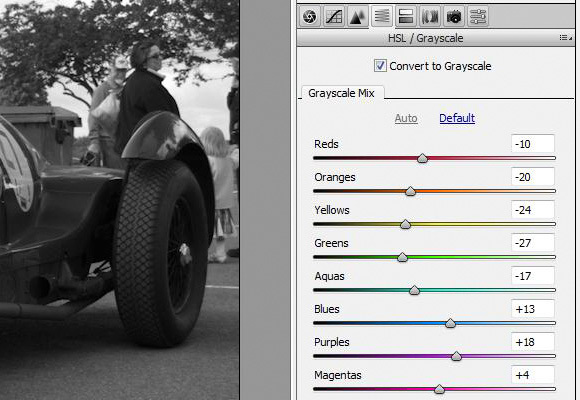
Most a móka kedvéért! Menj vissza az elsőhez Alapvető fülre, és csúsztassa a feketék egészen a 70-ig. Nézze meg, ahogy a kép elveszíti ismertségének nagyságát, és néhány fekete foltra hasonlít, néhány igazán fényes fehér bittel. Mivel ez egy nagy kontrasztú átalakítási technika, általában megduplázom a kontrasztot +50 körül, bár ez a használt kép és a megjelenés szempontjából relatív.
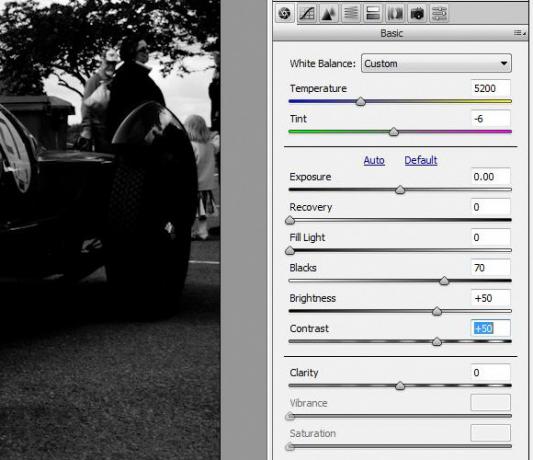
Ezután visszatérünk ehhez a szép részletekhez feketék fül eltávolítva. Ez a rész minden feldolgozott képen változhat, ezért ne felejtsd el játszani ebben a szakaszban. Mozdítsd meg a Töltse meg a fényt csúsztassa fokozatosan magasabbra, amíg el nem éri a kívánt részletességi szintet. Nem túl sokat, mivel végre meg akarod hozni a feketék 70-ről valamivel normálisabbá. Finom egyensúly van a megfelelő összeg között Töltse meg a fényt és feketék, ezért kísérletezzen, hogy megnézze, mi néz ki jól. A képemre csökkentettem a feketék 52-re és megemelte a Töltse meg a fényt 56-ig.
Végül meg akarja finomítani a színeit. Váltás a HSL / Szürkeárnyalatos fülre, és törölje az Adobe Camera RAW megjelölését Előnézet mező az ablak jobb felső sarkában. Vegye figyelembe a képen látható fő színeket, és engedélyezze a Előnézet újra.
Finomítsa az egyes színek megjelenését a megfelelő csúszka segítségével, eldöntve, hogy sötét vagy világos árnyalatokat kíván-e használni. A versenyautó fotóján világoskék ég, zöld autó és vöröses szemétkosár látható a háttérben. Az ég fokozása érdekében csökkenttem a Kék csúszkát -70-re, hogy nagyon sötét legyen. A zöld autót szintén -48-ra csökkentettem, és a tartályt kevésbé észrevehetővé tettem, ha a vörösre -40-re toltam. Valójában nincs helyes vagy rossz módszer erre, és mindezt a személyes ízlésed szerint.
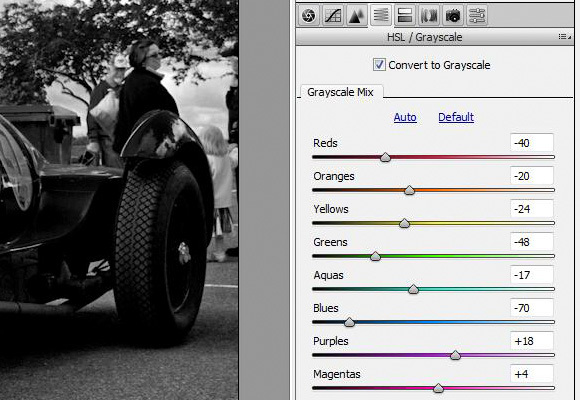
Végül használtam a Diplomás szűrő eszköz az élek sötétítéséhez -1,5 EV-vel. Ez egy nagyszerű módszer a szemnek a képbe vonására, valamint a nem kívánt előtér elrejtésére, és kevésbé lineáris hatást fejt ki, mint egy műmatrica hozzáadása.
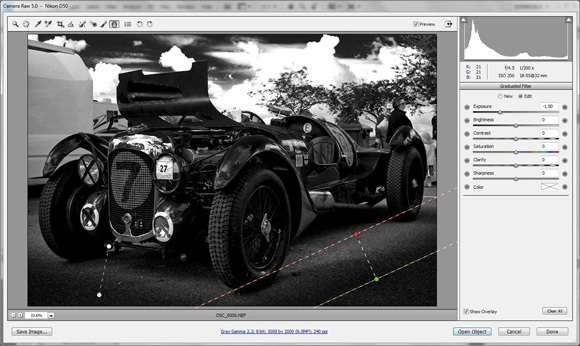
Miután elégedett vagy a képeivel, térjen vissza a Alapvető lapon néhány last-minute érintés készítéséhez. A befejezéshez +0,6 EV-vel növeltem az expozíciót, mivel úgy éreztem, hogy még mindig kissé sötét.

Itt van, egy sokkal nagyobb hatású kép. Látni fogja, hogy a technika a képtől függően különbözik, tehát játsszon körül, és nézze meg, mit hoz fel. Ne félj néhány részletet elveszíteni, a fekete-fehér átalakítás lehetővé teszi a legjobb bitek finomítását és kiválasztását. Sok szerencsét!
Próbálta már ezt a technikát? Van más módja a fekete és a fehérek átalakítására? Adj hozzá egy megjegyzést és tudassa velünk!
Tim egy szabadúszó író, aki Melbourne-ben, Ausztráliában él. Követed őt a Twitteren.


